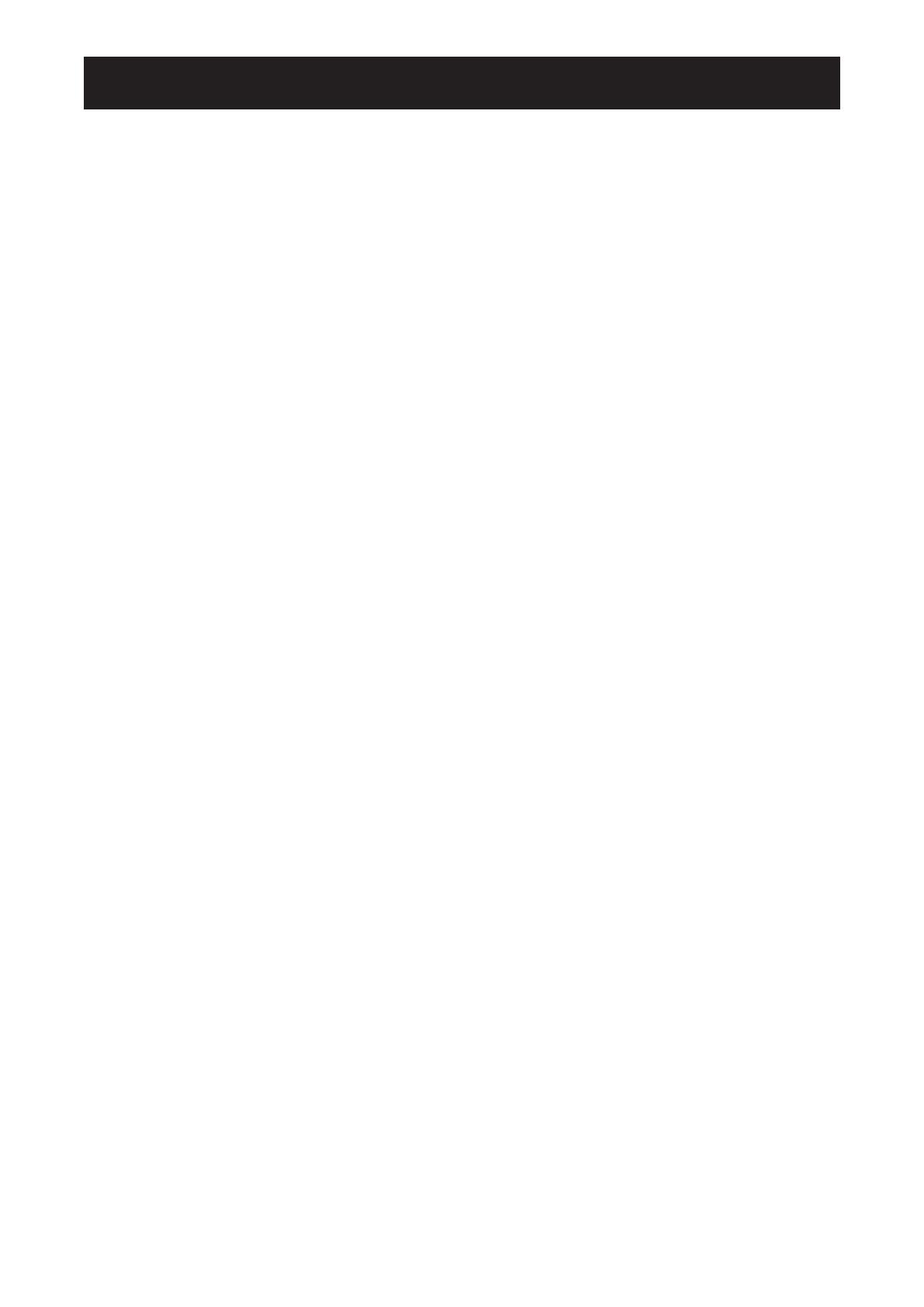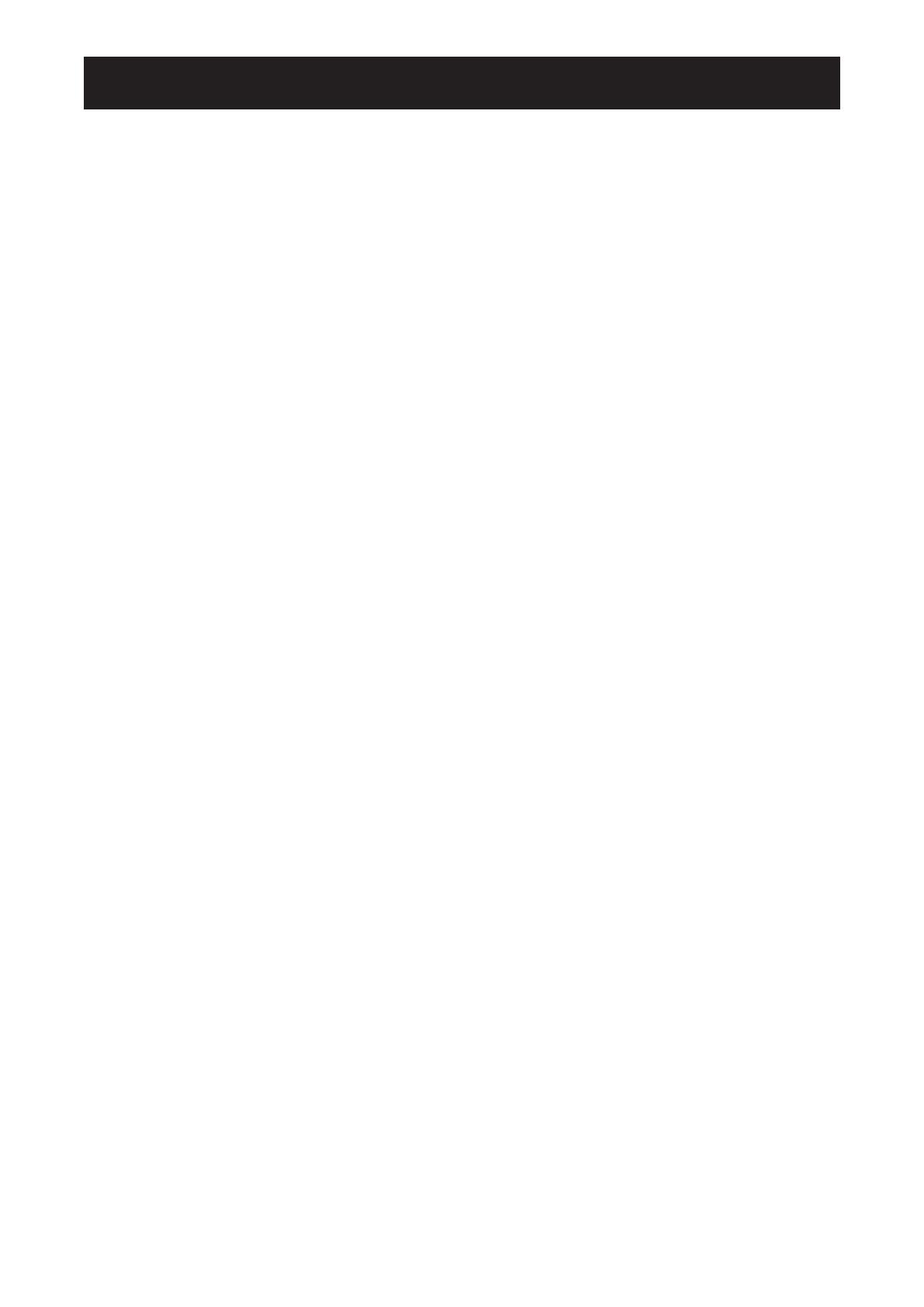
TABLA DE CONTENIDO
2
Contenido
INFORMACIÓN DE SEGURIDAD
Aviso de la Comisión federal de comunicaciones (FCC, Federal Communications Commission) (solamente
para EE.UU.) ................................................................................................................................................4
CE ................................................................................................................................................................4
SC-55E ......................................................................................................................................................... 4
WEEE ........................................................................................................................................................... 5
PRECAUCIONES
Aviso .............................................................................................................................................................6
Precauciones de instalación .........................................................................................................................6
Precauciones de uso .................................................................................................................................... 7
Limpieza y mantenimiento ............................................................................................................................8
Aviso para la pantalla LCD ...........................................................................................................................8
CAPÍTULO 1: DESCRIPCIÓN DEL PRODUCTO
1.1 Contenido del paquete ...........................................................................................................................9
1.2 Instalación ............................................................................................................................................10
1.2.1 Instalar el pedestal (para los modelos SC-32E y SC-42E) .......................................................10
1.2.2 Ajustar la inclinación (para los modelos SC-32E y SC-42E) ..................................................... 11
1.2.3 Instalación en la pared .............................................................................................................. 11
1.3 Información general ..............................................................................................................................12
1.3.1 Vista frontal ...............................................................................................................................12
1.3.2 Botones de control ....................................................................................................................13
1.3.3 Vista posterior ...........................................................................................................................14
1.4 Mando a distancia ................................................................................................................................15
1.4.1 Insertar las pilas en el mando a distancia ....................................................................................16
1.4.2 Usar el mando a distancia ............................................................................................................16
1.4.3 Alcance de funcionamiento del mando a distancia ......................................................................17
CAPÍTULO 2: CONEXIONES
2.1 Conectar la alimentación de CA ........................................................................................................... 18
2.2 Conectar señales de fuente de entrada ...............................................................................................19
2.3 Conectar dispositivos de audio ............................................................................................................20
2.4. Conectar un dispositivo de vídeo ........................................................................................................21
2.5 Conectar un dispositivo de almacenamiento USB ...............................................................................21
CAPÍTULO 3: UTILIZAR LA PANTALLA LCD
3.1 Encender la alimentación .....................................................................................................................22
3.2 Utilizar la función CONGELAR .............................................................................................................22
3.3 Ajustar el volumen ................................................................................................................................ 23
3.3.1 Silenciar el audio ....................................................................................................................... 23
3.4 Seleccionar una fuente de entrada ......................................................................................................24
3.5 Bloquear los botones de control ...........................................................................................................24
3.6 Seleccionar un modo de imagen ..........................................................................................................25
3.7 Establecer el tiempo de suspensión .....................................................................................................26